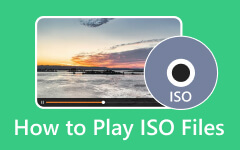Beste technieken om ISO met succes naar Blu-ray te converteren
Als je snel wilt leren hoe je dit moet doen, ben je hier aan het juiste adres brand ISO naar Blu-ray. Sommige mensen willen een back-up van hun bestanden, zodat de gegevens niet zomaar verdwijnen. Voor aanvullende informatie kunt u een bepaald bestand niet alleen bewaren op flashstations, harde schijven en meer. U kunt ook Blu-ray-schijven gebruiken. De markt wordt overspoeld met Blu-ray ISO-brandsoftwareproducten. Maar bepaalde ongebruikelijke maken conversie van ISO naar Blu-ray-schijven mogelijk. Als je talloze methoden wilt ontdekken om je ISO-bestand snel naar Blu-ray te branden, geef dan je tijd aan dit artikel. We bieden verschillende manieren om uw bestanden te branden met behulp van de brandprogramma's op Windows en Mac. Verspil dus geen tijd en begin jezelf bezig te houden met dit bericht.
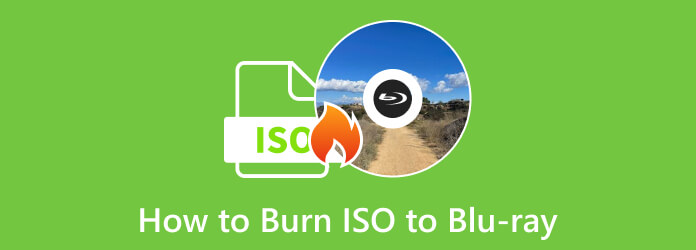
Deel 1. Wat u moet doen voordat u ISO naar Blu-ray brandt
Dit zijn de dingen die u moet doen en voorbereiden voordat u ISO naar Blu-ray brandt.
1. ISO-bestand
Zorg ervoor dat uw ISO-bestand al op uw computer staat. De map is ook schoon en bevat geen onnodige bestanden.
2. Software branden
Als het uw doel is om bestanden te branden, dan is brandsoftware noodzakelijk. Er is tal van downloadbare software die u kunt gebruiken. Er is ook een ingebouwd programma als u het niet wilt downloaden. Het branden van software is een belangrijke factor bij het verkrijgen van het gewenste resultaat.
3. Blu-ray-schijf
U moet een lege Blu-ray-schijf voorbereiden. Het is een van de meest cruciale materialen die je nodig hebt om te slagen. Bovendien moet u ervoor zorgen dat de schijf in goede staat verkeert. Het mag geen krassen, vuil of schade hebben, anders leest de computer de schijf niet. Zorg er bovendien voor dat er al een Blu-ray-schijf is geïnstalleerd.
4. Externe schijf
Een externe schijf is ook essentieel bij het branden van een ISO-bestand op Blu-ray. Het is belangrijk, vooral voor gebruikers die geen ingebouwde schijf op hun computer of laptop hebben. U kunt de schijf in het station plaatsen voor het brandproces.
Deel 2. Oplossingen om ISO naar Blu-ray op Windows te branden
Brand ISO naar Blu-ray met Tipard Blu-ray Copy
Zoals we hebben opgemerkt, is het zeldzaam om uitstekende methoden te zien om ISO-bestanden op Blu-ray op internet te branden. Het maakt de gebruikers teleurgesteld en ongelukkig. Maar in deze sectie geven we alles wat u niet kunt vinden in andere referenties. Om ISO met succes naar Blu-ray te branden, hebt u de hulp nodig van Tipard Blu-ray kopiëren. Het kan een gemakkelijk te begrijpen brandprocedure bieden. Bovendien zijn er nog meer functies waarvan u kunt genieten in het programma. U kunt met Whole Disc een volledige back-up maken van elke Blu-ray-schijf, Blu-ray-map of Blu-ray ISO-bestand zonder dat u een hoofdstuk of hoofdfilm hoeft te selecteren. Het kopiëren van het primaire plot, de titel of het hoofdstuk van een film is aanzienlijk eenvoudiger dan bij de hoofdfilm. U kunt ook de audiotrack en ondertitel kiezen die u wilt dupliceren, en de andere weglaten om de weergave te optimaliseren Blu-ray-capaciteit. Gebruik de modus Gegevens schrijven om de Blu-ray-map te kopiëren. Back-ups van Blu-ray-inhoud worden afgespeeld met de exacte resolutie als het origineel. Bekijk hieronder de aanvullende belangrijke functies voor meer informatie over Tipard Blu-ray Copy. Daarna kunt u de procedure voor het branden van ISO naar Blu-ray controleren.
Belangrijkste kenmerken:
- • Er zijn 4 kopieeropties beschikbaar voor Blu-ray-map/ISO-bestanden: hele schijf, hoofdfilm, klonen en gegevens schrijven.
- • Kopieer 3D 50/25 Blu-ray naar een 2D 50/25 schijf om een back-up van 3D Blu-ray-inhoud te maken.
- • Het biedt een snelle brandprocedure.
- • Geef de schijf een naam door het volumelabel een naam te geven.
Stap 1Klik op de Downloaden knop hieronder om toegang te krijgen Tipard Blu-ray kopiëren ogenblikkelijk. Ga vervolgens verder met het installatieproces. Wanneer de installatie is voltooid, voert u het programma uit op uw computer.
Stap 2Selecteer vervolgens vanuit de hoofdinterface de Volle schijf menu. Navigeer vervolgens naar de bron optie om door het ISO-bestand te bladeren. Ga vervolgens naar de optie Doel en selecteer de Opslaan als BD-map. Bovendien kunt u uw schijf labelen door naar de Volume label menu. Selecteer ook uw gewenste Target Size.
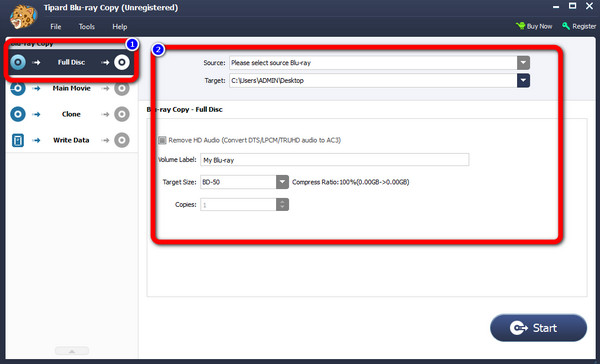
Stap 3Klik daarna op Start optie in de linkerbenedenhoek van de interface. Op deze manier komt het brandproces op gang. Wanneer het proces is voltooid, klikt u op OK.
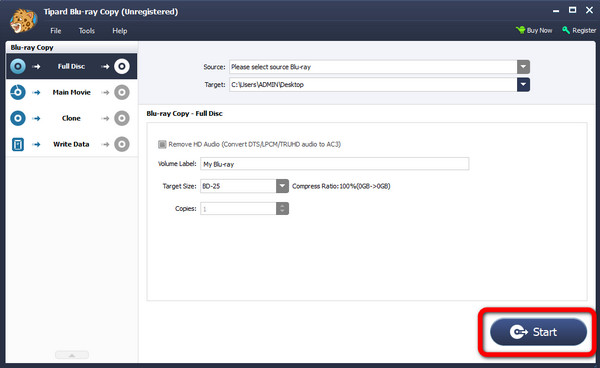
Brand ISO naar Blu-ray met behulp van Windows Disc Image Burner
Als u geen software van derden wilt downloaden om ISO naar Blu-ray te branden, gebruikt u Windows Disc Image Burner. Deze Blu-ray-brander is beschikbaar op Windows 10 en 11. Hiermee kunt u uw ISO effectief en direct op Blu-ray branden. Een ander voordeel van de software is dat deze eenvoudig te bedienen is. Het is perfect voor beginners die niet genoeg ideeën hebben over het branden van verschillende bestanden. Bovendien is het brandproces snel. Het duurt slechts een paar minuten voordat het proces is voltooid. Maar dit ingebouwde programma heeft nadelen. Windows Disc Image Burner is alleen toegankelijk voor Windows. Dus als u een Mac-gebruiker bent, wordt u aangeraden een andere ISO naar Blu-ray-brander te gebruiken.
Stap 1Open uw map Bestand en navigeer naar het ISO-bestand. Klik daarna op de Bekijk meer optie of de drie punten. Selecteer vervolgens het Burn optie.
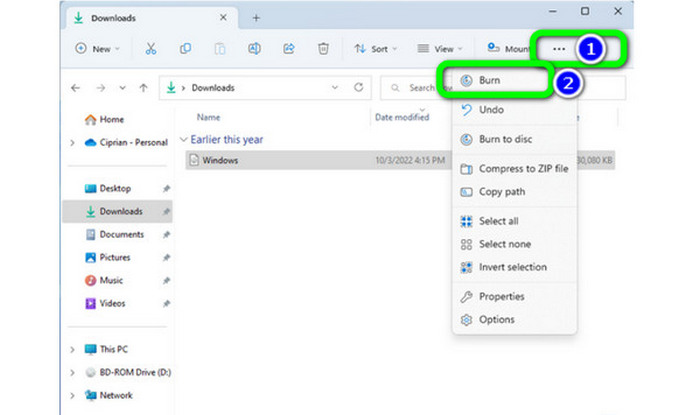
Stap 2Er verschijnt een ander venster nadat u op de knop hebt geklikt Burn keuze. Daarna begint het brandproces. Na een paar minuten is de Status zal u informeren of het brandproces succesvol is.
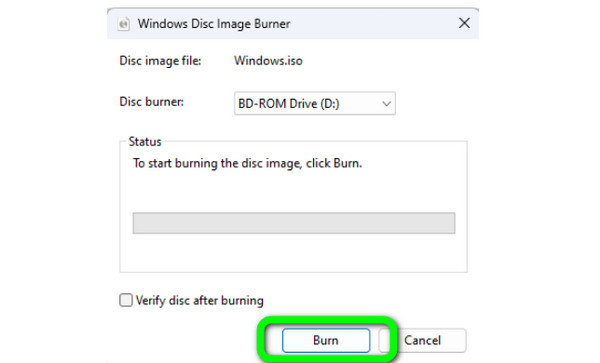
Deel 3. ISO converteren naar Blu-ray op Mac
U kunt de Finder gebruiken als de standaardmanier om een ISO-bestand naar Blu-ray op Mac. Met deze methode hoeft u geen software van derden te installeren. Ook het branden van ISO naar Blu-ray is hier eenvoudig. Er is slechts een simpele klik nodig om de brandprocedure te voltooien. Dus zelfs een beginner kan gemakkelijker en sneller bestanden branden. Volg de onderstaande stappen om ISO naar Blu-ray te branden.
Stap 1Start de Finder op uw Mac. Navigeer en blader daarna door uw ISO-afbeeldingsbestand.
Stap 2Klik vervolgens met de rechtermuisknop op het ISO-bestand. Wanneer de opties verschijnen, selecteert u de Brand Disk Image "bestandsnaam" naar de schijf knop. Zorg ervoor dat u al een lege Blu-ray-schijf in het optische station hebt geplaatst. Klik vervolgens op de optie Branden om het brandproces te starten.
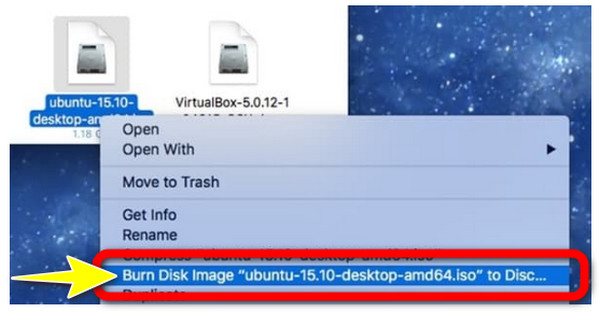
Stap 3Wacht tot het brandproces is beëindigd. Er verschijnt een melding wanneer het brandproces is voltooid.
Deel 4. Veelgestelde vragen over het branden van ISO naar Blu-ray
Brandt de schijfimagebrander van Windows 11/10 ISO naar dvd?
Ja. Hiermee kunt u ISO branden en dvd's maken van ISO. Je kunt echter geen ingebouwde brander gebruiken als je nog een verouderde Windows-versie zoals Windows 7 gebruikt.
Wat is de beste ISO-brander voor Windows of Mac?
Voor Windows wordt aangeraden om te gebruiken Tipard Blu-ray kopiëren. Het kan u helpen moeiteloos ISO-bestanden naar Blu-ray te branden. Op Mac kunt u met de rechtermuisknop op het ISO-bestand klikken en Burn Disk Image "bestandsnaam" naar de schijf selecteren.
Hoeveel schijven heb je nodig om te branden?
Als u van plan bent grote aantallen bestanden te branden, hebt u meer dan één schijf nodig. Het hangt ervan af hoe groot de gegevens of maten zijn die u heeft.
Conclusie
Na het lezen van het artikel zal het gemakkelijk zijn brand ISO naar Blu-ray effectief. U kunt de handige brandsoftware hierboven gebruiken om ISO direct naar Blu-ray te branden. Als je bovendien niet genoeg ervaring hebt met het branden van ISO-bestanden, gebruik dan Tipard Blu-ray kopiëren. Het is gemakkelijk te gebruiken en heeft een brandproces.